Supprimer les informations de saisie automatique

Comment supprimer les informations de saisie automatique ? Comment désactiver la saisie automatique ? Comment annuler la saisie automatique ? En naviguant sur Google Chrome, Firefox ou Internet Explorer, ces navigateurs internet vous proposent de mémoriser vos informations de connexion, des formulaires et même vos cartes bancaires. Ce qui constitue un historique de saisie automatique avec toutes vos données personnelles. Pour éviter de vous faire pirater, il peut être nécessaire d’effacer des informations enregistrées comme saisie automatique ou de désactiver la saisie automatique. Voici le guide pour savoir comment vidanger et annuler la saisie automatique sur Chrome, Firefox ou Edge.
Pourquoi supprimer les informations de saisie automatique ?
Chaque internaute s’enregistre sur des dizaines de services internet différents : réseaux sociaux, sites e-commerce, … Pour faciliter la navigation en ligne et vous faire gagner du temps, les principaux navigateurs internet vous permettent d’enregistrer vos informations et mots de passe afin de pré-remplir les formulaires. Ainsi, le navigateur internet remplit directement certains champs de texte d’un formulaire tels que l’adresse e-mail, votre carte bancaire ou votre adresse postale. Il s’agit de l’auto-complétion des formulaires des pages web.
La saisie automatique est très pratique dans le cas d’une commande en ligne car l’adresse postale est déjà renseignée par exemple. L’objectif principal étant de vous éviter d’écrire à chaque enregistrement ou connexion vos informations principales.
La saisie automatique, tout comme l’enregistrement des mots de passe web, est une fonctionnalité présente sur Google Chrome, Mozilla Firefox et Internet Explorer (nouvellement appelé Edge). La saisie automatique est généralement activée par défaut à l’installation d’un navigateur web ou mobile. Mais il faut savoir qu’il s’agit d’une option activable ou désactivable en fonction de vos besoins.
En effet, il peut être dangereux de laisser un navigateur internet enregistrer toutes vos informations personnelles : identifiant, adresse e-mail, adresse postale, … Surtout si vous activez en complément l’enregistrement des mots de passe. Dans ce cas, toute personne accédant à votre ordinateur, votre tablette ou votre smartphone peut se connecter sur vos comptes en ligne en ouvrant le navigateur web.
Car ces informations sont stockées de façon sécurisée sur le PC directement. Il faut donc peser les avantages et inconvénients de la saisie automatique des données de formulaire mais également gérer les paramètres de saisie automatique. Vous pouvez ainsi modifier ou supprimer chaque information ou carte bancaire. Découvrez aussi comment vider son historique internet.
Effacer saisie semi-automatique sur Chrome
Google Chrome vous propose de mémoriser vos différentes informations lors de vos navigations en ligne. Ainsi, le navigateur de Google stocke en mémoire un grand nombre de données personnelles et souvent non voulues. Si vous avez enregistré une adresse postale ou une carte bancaire sans faire exprès ou si vous souhaitez supprimer certaines informations, nous allons vous expliquer comment contrôler le remplissage automatique des formulaires sur Chrome, effacer certaines informations ou encore désactiver la saisie automatique sur Google Chrome.
Effacer toutes les entrées de saisie automatique
Sur Google Chrome, il est possible de supprimer tous les enregistrements de la saisie automatique. Ainsi, vous pouvez effacer toutes les entrées de la saisie automatique sur Chrome en vidant l’historique. Voici les étapes à suivre pour effacer toutes les informations de la saisie automatique sur Chrome :
- Lancer le navigateur web ou mobile Google Chrome.
- Appuyer en simultané sur les touches « CTRL » et « H » pour faire apparaître l’historique de navigation.
- Vous pouvez également cliquer sur li’cône du menu en haut à droite, « Plus d’outils » puis « Effacer les données de navigation ».
- Cliquer sur le bouton « Effacer les données de navigation… » et cocher la case « Données de saisie automatique ».
- Valider la suppression des données de saisie automatique en cliquant sur « Effacer les données de navigation ».
Une fois la validation effectuée, quelques secondes sont nécessaires pour que Google Chrome efface toutes les informations. Il est conseillé de redémarrer son navigateur internet à la suite de cette manipulation.
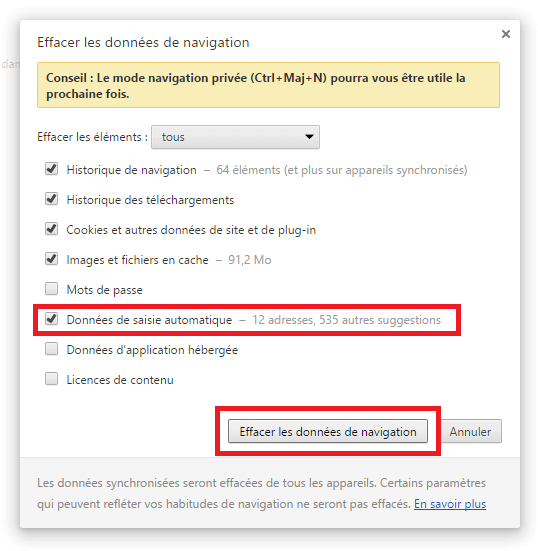
Comment effacer les entrées de saisie automatique sur Chrome ? Vous pouvez effacer une adresse de livraison, une adresse e-mail ou encore une carte bancaire de Chrome.
Supprimer une entrée de saisie automatique
Le navigateur Google Chrome permet également de supprimer une entrée de saisie automatique spécifique. Ainsi, vous pouvez effacer une adresse postale obsolète sans avoir besoin d’effacer l’ensemble des données de saisie automatique. Pour supprimer une seule information de saisie automatique, voici la solution :
- Lancer le navigateur web ou mobile Google Chrome.
- Cliquer sur l’icône du menu, puis sur « Paramètres » et enfin sur le lien « Afficher les paramètres avancés » en bas de page.
- Dans la rubrique « Mots de passe et formulaires », cliquez sur le bouton « Gérer les paramètres de saisie automatique ».
- Une fenêtre s’ouvre présentant toutes les informations de saisie automatique mémorisées. Il vous suffit de sélectionner l’entrée à supprimer dans la liste puis de cliquer sur la croix à droite.
Une fois l’entrée de saisie automatique supprimée, il est recommandé de redémarrer son navigateur internet à la suite de cette manipulation pour qu’elle soit prise en compte. Vous pouvez également gérer dans cette fenêtre vos cartes de paiement enregistrées sur Google Chrome.
Désactiver la saisie automatique sur Chrome
Il est possible de désactiver la saisie automatique complètement. Ainsi, le navigateur ne vous proposera plus de mémoriser les informations des formulaires que vous remplissez sur internet. Pour désactiver la saisie automatique sur Chrome, voici les étapes à suivre :
- Lancer le navigateur web ou mobile Google Chrome.
- Cliquer sur l’icône du menu, puis sur « Paramètres » et enfin sur le lien « Afficher les paramètres avancés » en bas de page.
- Dans la rubrique « Mots de passe et formulaires », décochez la case « Activer la saisie automatique pour remplir les formulaires Web en un simple clic ».
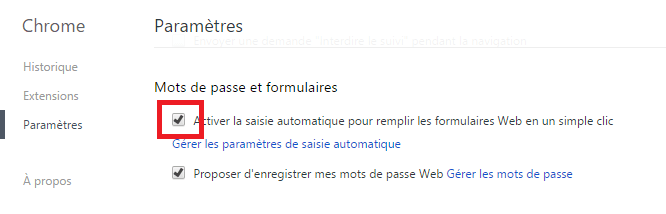
Comment désactiver la saisie automatique sur Chrome ? La méthode pour annuler la saisie automatique sur Google Chrome.
Effacer saisie semi-automatique sur Firefox
Firefox vous propose également de mémoriser vos différentes données lors de vos navigations sur internet. Dès que vous remplissez un formulaire, Firefox se propose de garder en mémoire ces informations : adresse internet pour la livraison, carte bancaire pour effectuer des paiements, …
Ainsi, le navigateur Firefox stocke un grand nombre de données personnelles et souvent non désirées. Découvrez les étapes pour effacer son historique de saisie automatique, supprimer une adresse ou une carte de paiement de la saisie automatique de Firefox ou encore annuler cette fonctionnalité.
Supprimer une entrée de saisie automatique sur Firefox
Sur Firefox, comme sur Google Chrome, il est possible de supprimer les saisies automatiques de formulaire de façon individuelle. Cette option est très pratique pour contrôler l’enregistrement automatique des champs de formulaire par Firefox. Malheureusement, il n’est pas possible de supprimer une saisie précise facilement. Si vous souhaitez effacer une donnée précise de la saisie automatique sur Firefox, voici la marche à suivre :
- Dans un formulaire web, cliquer sur un champ texte (par exemple l’adresse e-mail) puis cliquer sur la touche « ↓ » afin de faire défiler toutes les saisies enregistrées.
- Une fois la saisie automatique à supprimer trouvée, il vous suffit d’appuyer sur la touche « Supp » de votre clavier pour effacer l’information.
- Si vous devez supprimer plusieurs saisies automatiques, il faut effectuer cette méthode autant de fois que nécessaire.
Effacer toutes les entrées de saisie automatique sur Firefox
L’annulation d’une saisie automatique précise sur Firefox n’est pas évident. Cependant, effacer l’historique des formulaires et toutes les entrées est beaucoup plus simple sur Firefox. Voici les différentes étapes à effectuer pour effacer toutes la saisie automatique sur Firefox :
- Lancer le navigateur internet Firefox puis ouvrir les options en cliquant sur l’icône du menu en haut à droite.
- Sélectionner l’onglet « Historique » et cliquer sur « Effacer l’historique récent ».
- Une fenêtre s’ouvre, cliquer sur « Détails » pour voir toutes les options de suppression et vérifier que la case « Historique des formulaires et des recherches » est cochée.
- Enfin, cliquer sur « Effacer maintenant » pour supprimer les entrées de l’auto-complétion sur Firefox.
Désactiver la saisie automatique sur Firefox
Il est également possible de désactiver la fonctionnalité de saisie automatique, et donc de l’auto-complétion, sur le navigateur Firefox. Pour empêcher Firefox d’enregister les données saisies dans les formulaires des pages web, voici la démarche à suivre. Ainsi, Firefox ne gardera plus en mémoire les informations des champs de formulaire.
- Lancer Firefox et cliquer sur l’icône du menu, sur « Options » puis sur l’onglet « Vie privée ».
- Aller dans la section « Historique » puis cliquer sur la liste déroulante après « Règles de conservation ».
- Sélectionner « Utiliser les paramètres personnalisés pour l’historique » et décocher la case « Conserver l’historique des recherches et des formulaires ».
- Pour enregistrer la désactivation de la saisie automatique sur Firefox, fermer tout simplement l’onglet de navigation en-cours.
Effacer saisie semi-automatique sur Internet Explorer
Afin de protéger votre vie privée et vos informations personnelles, il peut être nécessaire d’effacer l’historique de saisie automatique sur Internet Explorer ou Edge. Vous pouvez également opter pour la désactivation de la saisie semi-automatique.
Un nettoyage des informations que vous ne souhaitez pas partager ou qui sont privées est recommandé. Si plusieurs personnes utilisent le navigateur IE de Microsoft, il est vivement conseillé d’annuler la saisie automatique sur Internet Explorer et Edge. Voici comment effacer l’historique de la saisie semi-automatique sur Internet Explorer ou enlever la saisie semi-automatique.
Effacer toutes les entrées de saisie automatique sur Internet Explorer
La solution pour effacer toutes les entrées et données de saisie automatique sur Internet Explorer est rapide et facile. Vous pouvez vidanger tout l’historique et ainsi effacer toutes vos informations postales, de connexion ou bancaires directement dans les options d’Internet Explorer et Edge. Voici les étapes pour protéger vos informations personnelles et vider les saisies automatiques sur un ordinateur.
- Lancer le navigateur Internet Explorer et accéder à l’icône « Outils ».
- Ensuite, cliquer sur « Options Internet » puis chercher la section « Saisie semi-automatique » sur la page des options.
- En-dessous de « Saisie semi-automatique », cliquer sur le lien « Paramètres » puis « Supprimer l’historique de saisie semi-automatique ».
- Une fenêtre s’ouvre avec les options d’effacement de l’auto-complétion sur Internet Explorer. Sélectionne « Données de formulaires et Mots de passe ».
- Cliquer sur « Supprimer » pour effacer l’historique de saisie semi-automatique.
Une fois ces opérations effectuées, tout l’historique de saisie semi-automatique Internet Explorer et Edge sera supprimé.
Désactiver la saisie automatique sur Internet Explorer
Si vous souhaitez annuler la saisie automatique sur Internet Explorer de façon définitive ou temporaire, voici les étapes pour désactiver la saisie automatique sur Internet Explorer. Pour désactiver la saisie semi-automatique sur IE, voici la démarche à suivre :
- Lancer le navigateur Internet Explorer ou Edge.
- Ensuite, cliquer sur « Options Internet » puis chercher la section « Saisie semi-automatique » sur la page des options.
- En-dessous de « Saisie semi-automatique », cliquer sur le lien « Paramètres » puis « Supprimer l’historique de saisie semi-automatique ».
- Sélectionner « Formulaires » puis désactiver la saisie automatique pour annuler l’auto-complétion sur Internet Explorer.
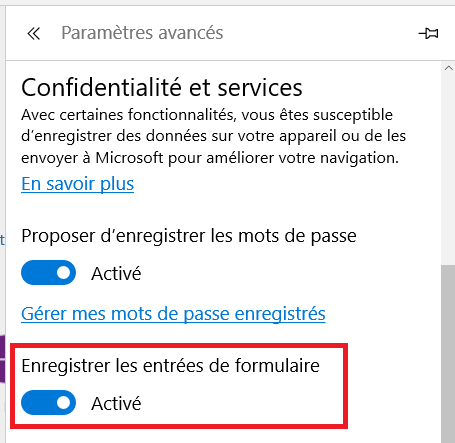
Comment annuler la saisie automatique sur Edge ? La solution pour désactiver l’auto-complétion des formulaires sur Internet Explorer.
